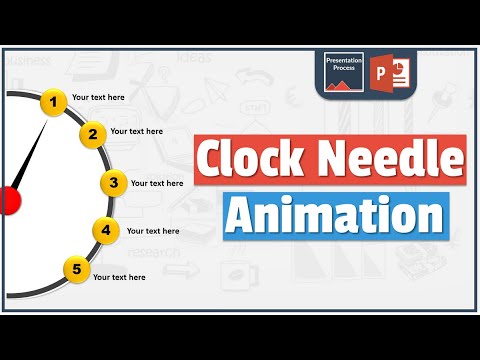Forskellige programmer bruges til at kombinere billeder og lyd til en præsentation. Mange af dem understøtter behandlingen af animationsrammer og endda videoer i et bestemt format.

Nødvendig
Instruktioner
Trin 1
Hvis du bruger Microsoft Office-applikationspakken, skal du starte Power Point. Når du har åbnet hovedmenuen, skal du gå til fanen "Filer" og vælge "Åbn præsentation".
Trin 2
Naviger til det bibliotek, hvor hovedpræsentationsfilen er placeret, og åbn det angivne dokument. Opret nu et nyt dias for at indsætte en animation i det.
Trin 3
Klik med højre museknap i det frie område mellem de tilstødende dias vist i venstre kolonne. Vælg nyt dias i pop op-menuen.
Trin 4
Klik på fanen Indsæt, og vælg Film. I den næste menu skal du vælge indstillingen Film fra fil. Vælg den mappe, hvor animationsfilen er placeret. Dobbeltklik på den med venstre museknap for at indsætte billedet i diaset.
Trin 5
Husk, at i præsentationstilstand vil animationen altid blive præsenteret som et specifikt dias. Kør præsentationen for at kontrollere, om animationen vises korrekt.
Trin 6
Hvis den version af Power Point, du bruger, ikke giver dig mulighed for at indsætte GIF'er, skal du dele filen i separate elementer. Installer.
Trin 7
Kør dette program. Vælg fanen Åbn, og naviger til den ønskede GIF. Uddrag nu alle fragmenterne fra det en efter en. For at gøre dette skal du vælge det første billede med højre museknap og gå til Kopi-elementet.
Trin 8
Indsæt det kopierede emne i maling eller tilsvarende. Brug den beskrevne algoritme til at oprette separate bmp- eller jpeg-filer. Føj dem til din præsentation en ad gangen.
Trin 9
Indstil den ønskede slidevisningstid. Hvis du vil beholde de originale animationsindstillinger, skal du bruge de tidsintervaller, der er indstillet i GIF-filen. Brug den anden animationsindsættelsesmetode, hvis du vil foretage justeringer af bestemte rammer.